Hola, llevo años usando YouTube, pero me estoy pasando a Spotify y necesito trasladar todas mis listas de reproducción. Quería utilizar Soundiiz, pero el problema es que dos de mis listas de reproducción superan el límite de 200 canciones. ¿Hay alguna forma de transferir mis listas de reproducción a Spotify de forma gratuita? Gracias de antemano. - Fuente Usuario Reddit
Transferir listas de reproducción de YouTube a Spotify puede ser complicado, ya que ni Spotify ni YouTube tienen capacidad integrada para transferir listas de reproducción. Pero, por suerte, los expertos en tecnología han ideado varias soluciones que pueden resultar útiles para hacer el trabajo cómodamente.
Este artículo es una guía completa para transferir listas de reproducción de YouTube a Spotify. Así, encontrarás varios métodos fantásticos que puedes emplear para transferir listas de reproducción de YouTube a Spotify en unos pocos clics. Por supuesto, el primer método te dejará boquiabierto.

Parte 1: Transfiere listas de reproducción de YouTube a Spotify GRATIS [Mejor opción]
MobileTrans es un software multifuncional de transferencia de datos que facilita la migración de listas de reproducción de una plataforma a otra, y es 100% gratuito. Así que no tienes que buscar en otra parte para transferir listas de reproducción de YouTube a Spotify. Además, también permite mover archivos de música existentes entre distintos dispositivos. Para que puedas escuchar tus canciones favoritas dondequiera que vayas.
Como una herramienta de transferencia de datos de renombre, MobileTrans garantizar que puede transferir diferentes archivos entre diferentes tipos de teléfono, incluyendo sus fotos y mensajes de WhatsApp. Y lo hace todo con fluidez y eficacia.
MobileTrans - Transferencia de listas de reproducción
- • Transfiere listas de reproducción de YouTube a Spotify en cuestión de segundos.
- • Admite la transferencia de archivos de música descargados de teléfono a teléfono o de teléfono a ordenador.
- • Además de música, también puedes transferir hasta 17 tipos de datos entre teléfonos.
- • Transferir listas de reproducción entre distintas plataformas es gratis.
- • Las plataformas de apoyo siguen creciendo.

 4.5/5 Excelente
4.5/5 ExcelenteA continuación te explicamos cómo utilizar MobileTrans para transferir listas de reproducción de YouTube a Spotify;
Paso 1: Descarga e instala el software MobileTrans en tu ordenador. Luego inícialo.
Paso 2: Haz clic en el módulo Más y selecciona Transferencia de listas de reproducción.

Paso 3: Haz clic en Inicio.
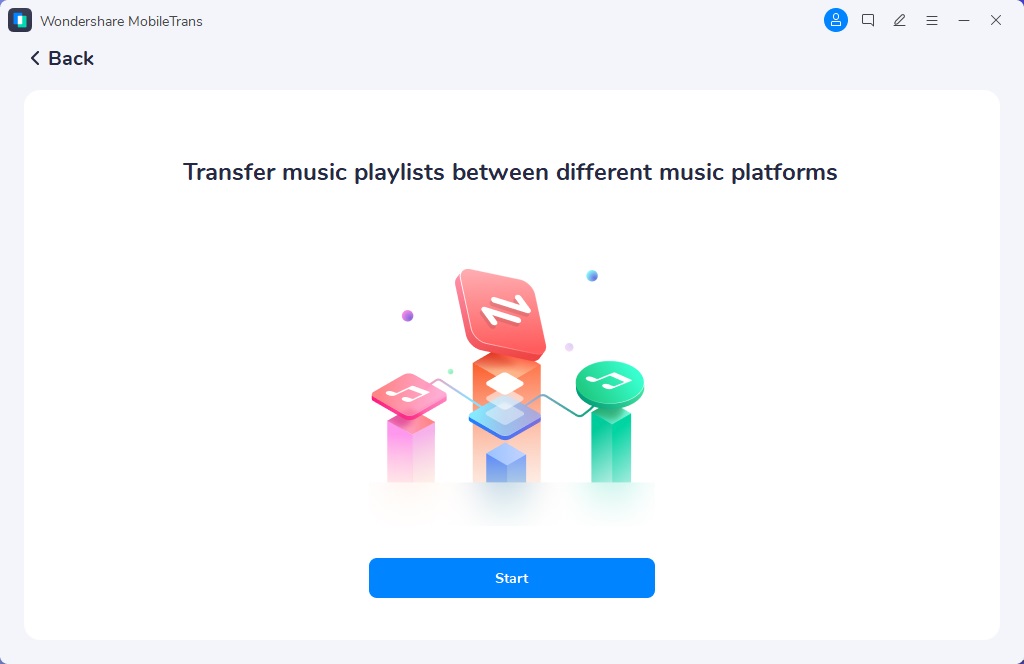
Paso 4: Selecciona la plataforma musical de origen y la plataforma musical de destino. Aquí, tienes que seleccionar YouTube y Spotify. A continuación, accede a tu cuenta de cada plataforma musical y haz clic en Iniciar.

Paso 5: Selecciona la lista de reproducción que deseas transferir desde YouTube y haz clic en el botón Transferir para iniciar el proceso.

Paso 6: Ten paciencia hasta que se complete la barra de carga que aparece en tu pantalla. Después, tu lista de reproducción de YouTube se transferirá correctamente a Spotify. Inicia sesión y empieza a disfrutar de tu música después.

Sin duda, MobileTrans te ahorra el estrés de crear una lista de reproducción desde cero al cambiar de dispositivo o plataforma musical!
Parte 2: 3 métodos para convertir listas de reproducción de YouTube a Spotify
Además de utilizar MobileTrans, puede utilizar otros métodos fiables para transferir listas de reproducción de YouTube a Spotify. Y aquí hemos reunido las tres mejores formas de hacerlo. Siga leyendo para comprobarlo.
Método 1: Importar listas de reproducción de YouTube a Spotify a través de TuneMyMusic
TuneMyMusic es una herramienta online especializada que permite importar listas de reproducción de YouTube a Spotify. Además, permite conversiones ilimitadas y los usuarios pueden sincronizar automáticamente listas de reproducción entre distintos servicios de streaming. Aunque, a diferencia de MobileTrans, no es una herramienta gratuita.
A continuación te explicamos cómo utilizar TuneMyMusic;
Paso 1: Visita TuneMyMusic a través del navegador web de tu dispositivo y haz clic en Comencemos.

Paso 2: Selecciona la plataforma Source Music como YouTube.

Paso 3: Tendrás dos opciones para añadir a la lista de reproducción de YouTube. Puedes pegar la URL o hacer clic en Cargar desde tu cuenta de YouTube para acceder a tu cuenta de Google.

Paso 4: Selecciona la lista de reproducción que deseas transferir desde YouTube y haz clic en Seleccionar destino.
Paso 5: Por último, selecciona la plataforma de música de destino Spotify e inicia sesión en tu cuenta de Spotify para completar el proceso de transferencia.
Ventajas
- No requiere la instalación de ninguna aplicación.
- Admite la sincronización automática de listas de reproducción entre distintas plataformas de streaming.
- Puedes importar una cantidad ilimitada de listas de reproducción de YouTube a Spotify.
Desventajas
- No es una herramienta gratuita.
- Requiere una conexión estable a Internet para funcionar sin problemas.
Método 2: Convertir listas de reproducción de YouTube en listas de reproducción de Spotify con FreeYourMusic
FreeYourMusic es otra herramienta que puede convertir listas de reproducción de YouTube a Spotify. Sin embargo, a diferencia de TuneMyMusic, requiere la instalación de una app. La aplicación está disponible en varios dispositivos, como Windows, Mac, Linux, Android e iOS. También permite la sincronización automática de listas de reproducción entre plataformas. También puedes almacenar tu biblioteca de música de forma segura en la nube.
Paso 1: Descarga e instala FreeYourMusic en tu PC. Ejecútalo y selecciona YouTube como fuente en la página principal.

Paso 2: Una vez que hagas clic en YouTube, se te pedirá que inicies sesión en tu cuenta de YouTube.

Paso 3: A continuación, elige Spotify como destino. Después, inicia sesión en tu cuenta de Spotify.

Tras iniciar sesión en tu cuenta de Spotify, elige las listas de reproducción que quieres trasladar a Spotify. El proceso se completará en varios minutos.
Ventajas
- Puede sincronizar automáticamente listas de reproducción entre distintas plataformas musicales.
- La aplicación es fácil de usar.
Desventajas
- La versión de prueba gratuita no te dará acceso a todas las funciones.
- El coste de su suscripción premium es caro en comparación con otras herramientas de transferencia de listas de reproducción de música.
Método 3: Transfiere listas de reproducción de YouTube a Spotify con SongShift
¿Quieres transferir listas de reproducción de YouTube a Spotify en tu dispositivo móvil? Entonces, SongShift es una excelente opción para ti. Sin embargo, sólo está disponible en dispositivos iOS. Sigue los siguientes pasos para utilizar SongShift en tu iPhone.
Paso 1: Descarga e instala la aplicación SongShift en tu iPhone desde App Store.

Paso 2: Inicia la aplicación y configúrala. A continuación, toca Mi turno en la esquina inferior izquierda y el icono + en la esquina superior derecha para continuar.

Paso 3: Pulsa Configurar fuente y selecciona YouTube. Pulse Continuar para continuar.

Paso 4: Selecciona las listas de reproducción > activa los conmutadores pertinentes si es necesario > pulsa Hecho.

Paso 5: La herramienta seleccionará aleatoriamente una plataforma musical de destino. Sólo tienes que pulsar sobre el icono del lápiz y seleccionar Otros en la ventana emergente.

Paso 6: Desplázate hacia abajo y selecciona Spotify. Inicia sesión en tu cuenta de Spotify. Después, vuelve a la sección de la plataforma de música de destino y elige Spotify.
Paso 7: Pulse He terminado para completar.
Ventajas
- Permite transferir rápidamente listas de reproducción desde el teléfono.
- Es fácil de manejar.
Desventajas
- Necesitas una conexión a Internet estable para que el proceso de transferencia sea fluido.
- Sólo es compatible con dispositivos iOS.
Parte 3: Preguntas frecuentes
1. ¿Cómo puedo importar música a Spotify?
Importar música a tu cuenta de Spotify es muy fácil. Primero, sin embargo, debes suscribirte a Spotify Premium. A continuación, sólo tienes que hacer lo siguiente para completar la acción.
- Abre Spotify en tu ordenador > haz clic en el icono Perfil y en Configuración. A continuación, selecciona Editar > Preferencias.
- Localice Archivos locales y active el conmutador situado junto a Mostrar archivos locales.
- Haz clic en Añadir fuente en la sección Biblioteca musical.
- Busca y selecciona la carpeta de la música que deseas importar a Spotify.
- Una vez añadida la carpeta de música, las canciones estarán en la carpeta de canciones Archivos locales en la sección de inicio.
2. ¿Cómo descargo música de YouTube a Spotify?
Aunque no existe una forma oficial de utilizarlo, puedes recurrir a un conversor de música de terceros para que te ayude. Tienes que descargar música de YouTube y subirla a Spotify. Pero como puede suponer, el proceso es bastante tedioso. Así que te aconsejamos que transfieras directamente la lista de reproducción de YouTube a Spotify con MobileTrans.
3. ¿Puedo transferir música de YouTube a Spotify gratis?
Puedes transferir música de YouTube a Spotify gratis con MobileTrans. Es una de las mejores herramientas gratuitas de transferencia de listas de reproducción que puedes encontrar. Y si no prefieres descargar ninguna aplicación para obtener ayuda, también puedes utilizar TuneMyMusic.
Conclusiones
Nadie hubiera pensado que transferir una lista de reproducción de YouTube a Spotify fuera tan fácil como esto. En este artículo hemos resumido brevemente todos los métodos posibles. Por supuesto, puedes utilizar cualquier medio que te parezca adecuado. Sin embargo, MobileTrans es más fiable, ya que permite la transferencia ilimitada de listas de reproducción de YouTube a Spotify de forma 100% gratuita.
MobileTrans - Transferencia de listas de reproducción
Transferir listas de reproducción entre diferentes plataformas de forma gratuita. Mueve la música descargada de un dispositivo a otro fácilmente.
Últimas Tendencias
Artículos Populares
Todos los Temas









Alfonso Cervera
staff Editor